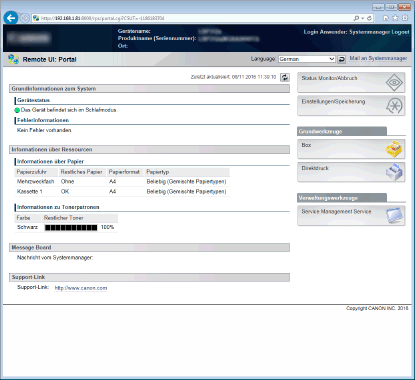Starten von Remote UI
Für die Remotebedienung müssen Sie die IP-Adresse des Geräts in einen Webbrowser eingeben und Remote UI starten. Überprüfen Sie im Vorfeld die beim Gerät eingestellte IP-Adresse (Netzwerkstatus-Druck). Wenn Sie Fragen haben, wenden Sie sich an Ihren Netzwerkadministrator.
1
Starten Sie den Webbrowser.
2
Geben Sie in das Adressfeld "http://(IP-Adresse des Geräts)/" ein, und drücken Sie die Taste [EINGABE].
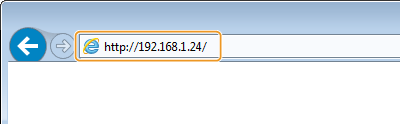
Wenn Sie eine IPv6-Adresse verwenden wollen, stellen Sie die IPv6-Adresse in eckige Klammern (Beispiel: http://[fe80::2e9e:fcff:fe4e:dbce]/).

Wenn Sie einen DNS-Server verwenden
Sie können "<Hostname des Geräts>.<Domainname>" anstelle von "IP-Adresse des Geräts" eingeben (Beispiel: http://my_printer.example.com).
Wenn eine Sicherheitswarnung angezeigt wird
Möglicherweise wird eine Sicherheitswarnung angezeigt, wenn die Remote UI-Kommunikation verschlüsselt ist (Verwenden von TLS für verschlüsselte Kommunikationen). Wenn die Zertifikatseinstellungen oder TLS-Einstellungen keine Fehler aufweisen, fahren Sie mit dem Aufrufen der Website fort.
3
Melden Sie sich bei Remote UI an.
 Wenn die Verwaltung per Abteilungs-IDs deaktiviert ist
Wenn die Verwaltung per Abteilungs-IDs deaktiviert ist
Wählen Sie [Verwaltungsmodus] oder [Modus für allgemeine Anwender].
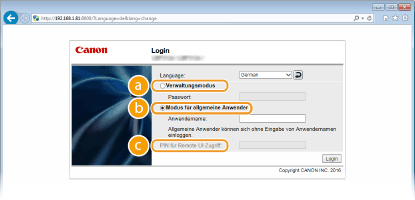
 [Verwaltungsmodus]
[Verwaltungsmodus]Sie können alle Remote UI-Funktionen und -Einstellungen nutzen. Geben Sie das Systemmanager-Passwort in [Passwort] ein.

Das Standard Systemmanager-Passwort ist "7654321". Einstellen des Systemmanager-Passwortes
 [Modus für allgemeine Anwender]
[Modus für allgemeine Anwender]Sie können den Status von Dokumenten oder des Geräts prüfen, und Sie können auch einige Einstellungen ändern. Wenn Sie Druckdokumente löschen möchten, geben Sie den Anwendernamen der Dokumente in [Anwendername] ein. Der Anwendername für Druckdokumente wird auf der Grundlage von Informationen wie dem Computernamen oder dem Computeranmeldenamen automatisch eingestellt.

Informationen zu [Anwendername]
Standardmäßig wird [Anwendername] nicht angezeigt, um allgemeine Benutzer von der Handhabung der Dokumente auszuschließen. Wenn Sie Dokumente im allgemeinen Benutzermodus handhaben möchten, melden Sie sich im Verwaltungsmodus an, und aktivieren Sie [Allgemeine Auftragsverarbeitung Anwender zulassen]. Endanwendern die Bearbeitung von Dokumenten ermöglichen
 [PIN für Remote UI-Zugriff]
[PIN für Remote UI-Zugriff]Wenn [PIN für Remote UI-Zugriff] angezeigt wird, geben Sie die PIN ein (Einrichten einer PIN für Remote UI).
 Wenn die Verwaltung per Abteilungs-IDs aktiviert ist
Wenn die Verwaltung per Abteilungs-IDs aktiviert ist
Geben Sie die richtige ID in [Abteilungs-ID] und die PIN in [PIN] ein (Einstellen der Verwaltung per Abteilungs-IDs).
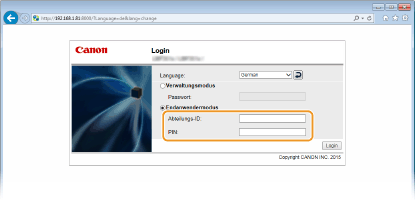
4
Klicken Sie auf [Login].
Die Portalseite (Hauptseite) wird angezeigt. Remote UI-Bildschirme